Cuando una aplicación como Google Maps nos solicita proporciona nuestra ubicación es por un buen motivo y es más que evidente. Muchas aplicaciones necesitan de nuestra ubicación para funcionar, incluso las de citas como Tinder o Badoo. Aunque existen algunas apps que solicitan nuestra localización de manera innecesaria para cosas poco importantes. Justamente en estos casos es cuando debemos evitar que las aplicaciones rastreen nuestra ubicación precisa en iPhone.
La función de ubicación precisa en iPhone llego por primera vez en iOS 14 y fue lanzada en 2020. Algunas aplicaciones no tienen por qué saber nuestra ubicación precisa, por suerte podemos desactivarlo y dejar una ubicación aproximada para que sigan funcionando sin problemas.
Evitar que las aplicaciones sepan mi ubicación precisa en iPhone
Existen dos maneras de acceder a esta función. Podemos activarlo desde el indicador de acceso a la ubicación (es el que obtenemos cuando una aplicación nos pide por primera vez que le demos permisos sobre la ubicación o desde la Configuración del dispositivo.
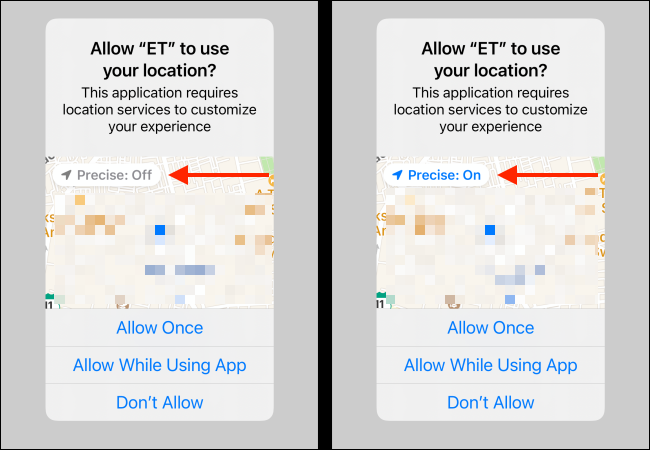
Cuando veamos el mensaje de acceso a la ubicación, pulsaremos Preciso para habilitar o deshabilitar la función en cuestión.
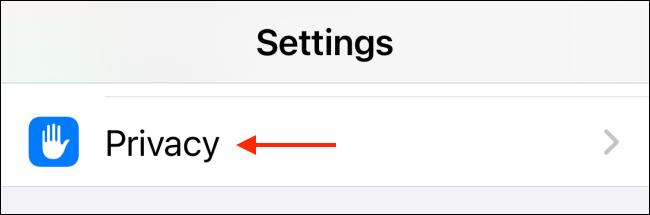
En caso de que este permiso ya fuera concedido. Entonces vamos a tener que dirigirnos a Configuración desde la pantalla de inicio y luego vamos a ir a Privacidad del iPhone.
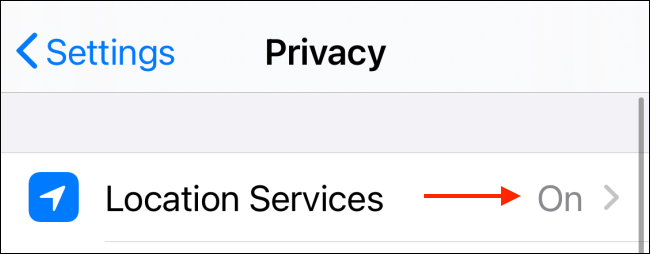
A continuación, tendremos que buscar el apartado de Servicios de ubicación que se encuentra en la parte superior.
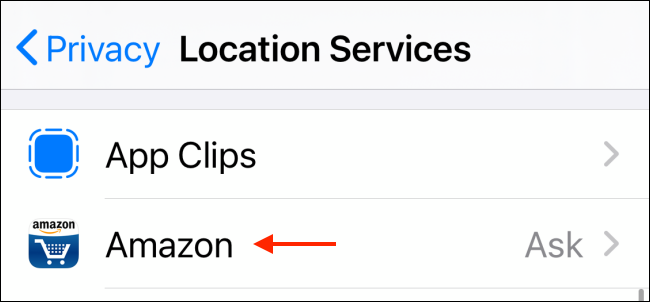
Aquí tendremos que seleccionar la aplicación que está haciendo uso de la ubicación precisa.
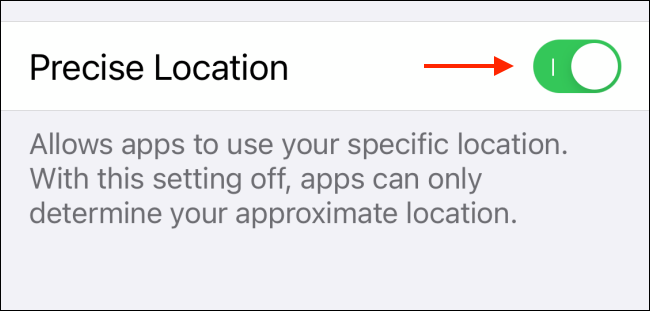
Nos desplazaremos hacia abajo y pulsaremos el interruptor que se encuentra junto a la opción Ubicación precisa, para que se vuelva de color gris, lo que significa que estará deshabilitada.
Esta característica únicamente aparecerá si hemos activado los servicios de ubicación para la aplicación, en caso contrario no la veremos disponible. Si deseamos quitarles el permiso a más aplicaciones, volveremos a Servicios de ubicación y tendremos que hacerlo en todas las apps a las que les proporcionamos permisos.
Si le hemos permitido a muchas apps acceder a la ubicación precisa, reconocemos que puede ser una labor bastante tediosa, pero es la uncia manera de hacerlo una vez que los permisos ya fueron dados.

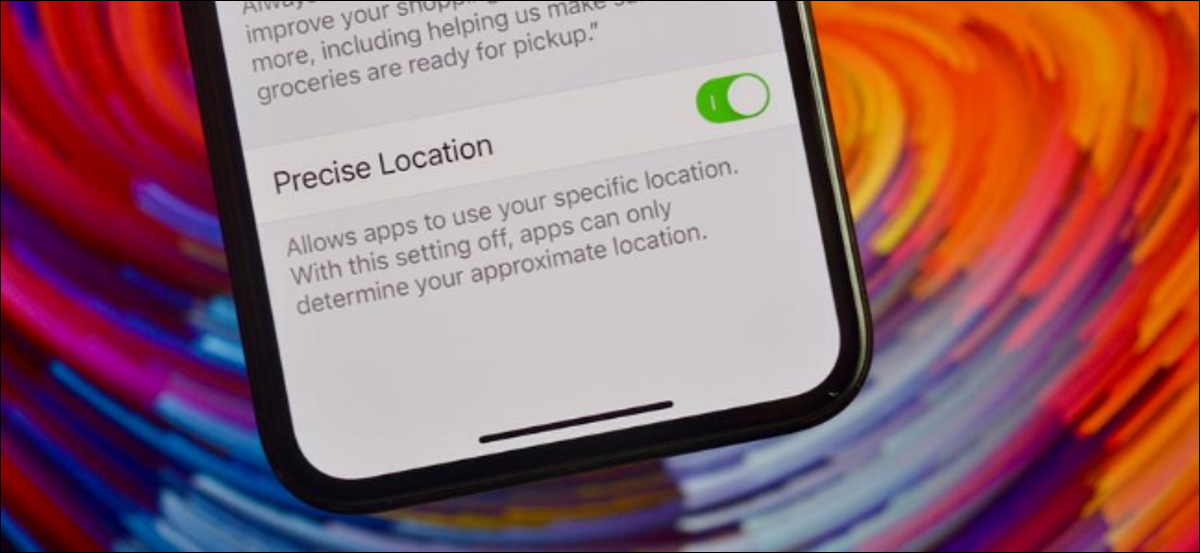
¿Tienes alguna pregunta o problema relacionado con el tema del artículo? Queremos ayudarte.
Deja un comentario con tu problema o pregunta. Leemos y respondemos todos los comentarios, aunque a veces podamos tardar un poco debido al volumen que recibimos. Además, si tu consulta inspira la escritura de un artículo, te notificaremos por email cuando lo publiquemos.
*Moderamos los comentarios para evitar spam.
¡Gracias por enriquecer nuestra comunidad con tu participación!